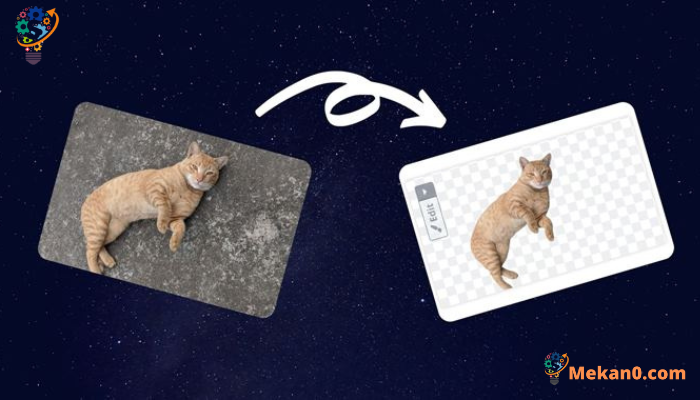4 mga paagi sa pagtangtang sa background gikan sa litrato sa iPhone
Bisan kung ang Portrait mode sa iPhone usa ka maayo nga trabaho sa pag-blur sa background, usahay kini dili igo. Kung adunay gusto nga hingpit nga tangtangon ang background sa iOS, mahimo nila kini dali ug libre sa iPhone ug iPad. Niining bahina, gisusi namon ang upat ka mga paagi aron makuha ang background gikan sa imahe sa iPhone ug iPad.
Kuhaa ang background gikan sa mga litrato sa iPhone
1. Gamita ang Libreng Online nga Background Eraser Tools
Usa sa labing kadali nga paagi aron makuha ang background gikan sa usa ka litrato sa iPhone mao ang paggamit sa libre nga mga gamit sa pagtangtang sa background sa online. Kini nga mga himan libre nga magamit sa medium nga kalidad nga mga imahe ug dili magdugang bisan unsang mga watermark. Mahimo usab nga ma-save ang mga imahe sa format nga PNG, nga makapaarang kanimo nga dali nga makadugang usa ka kolor sa background nga imong gusto, gamiton ang imahe ingon usa ka poster, ug himuon ang parehas nga mga aksyon kung diin kinahanglan nga mapreserbar ang transparency.
Ania ang lima ka labing kaayo nga himan alang sa pagtangtang sa background:
- tangtangon.bg
- https://www.slazzer.com/
- https://backgroundcut.co/
- https://photoscissors.com/upload
- https://spark.adobe.com/tools/remove-background
Isulti ko kanimo ang mga lakang sa pagtangtang sa background gamit ang remove.bg dinhi.
Kuhaa ang Background sa iPhone gamit ang Remove.bg
1. Ablihi tangtangon.bg Sa usa ka browser sa imong iPhone o iPad.
2. Mahimo nimong i-press ang "Upload Image" nga buton sa site aron makapili gikan sa tulo ka mga kapilian sa pagpili sa imong imahe: Photo Library, Take a Photo, ug Browse. Mahimo nimong i-klik ang angay nga kapilian alang kanimo.
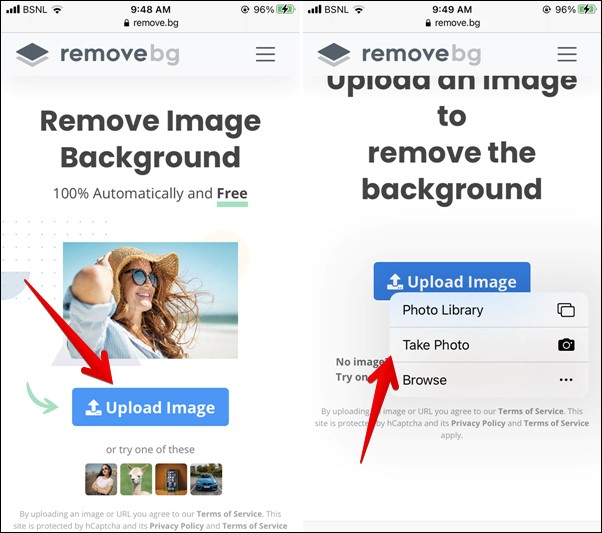
3 . Aron matangtang ang background sa imahe, palihug pilia ang imahe nga gusto nimo i-edit, dayon pilia ang gidak-on sa imahe ug pindota ang "Pagpili".

4. Palihug paghulat alang sa himan nga makit-an ug awtomatikong tangtangon ang background. Kung natagbaw ka sa resulta, mahimo nimong i-klik ang "sa pag-downloadug ang gi-upload nga litrato makita sa Photos app sa device. Kung dili kini makita sa app, makit-an kini sa folder sa Downloads sa Files app.
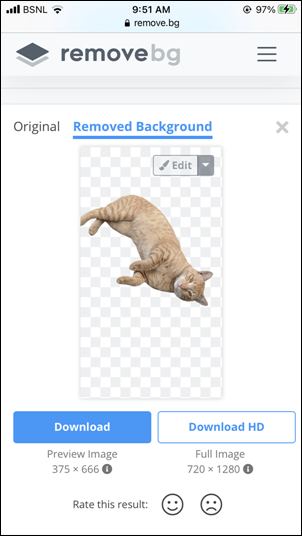
Kung gusto nimong papason o idugang ang background, mahimo nimong i-klik ang buton sa pag-edit sa imahe, ug dayon pindota ang tab nga "Erase / Restore" aron ma-edit ang background.
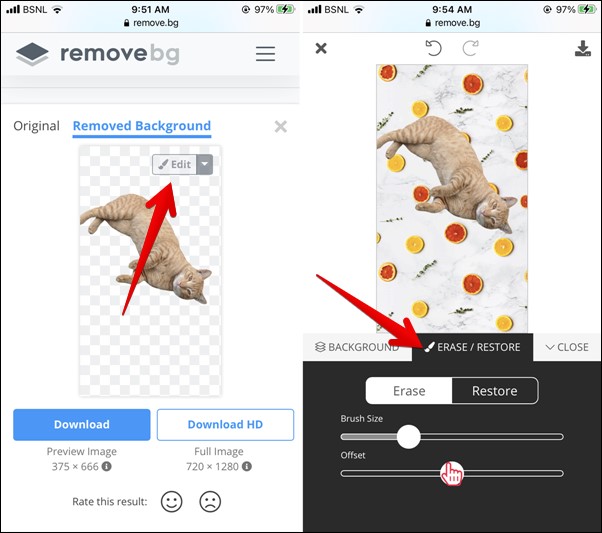
Makapainteres, ang background sa imahe mahimong mabag-o direkta sa kini nga himan. Gihimo kini pinaagi sa pag-klik sa "Ipagawassa katapusang hulagway, ug dayon i-klik ang tab.ang background.” Mahimo nimong pilion ang angay nga background gikan sa magamit nga mga kapilian o i-download kini gikan sa gallery sa imong telepono.
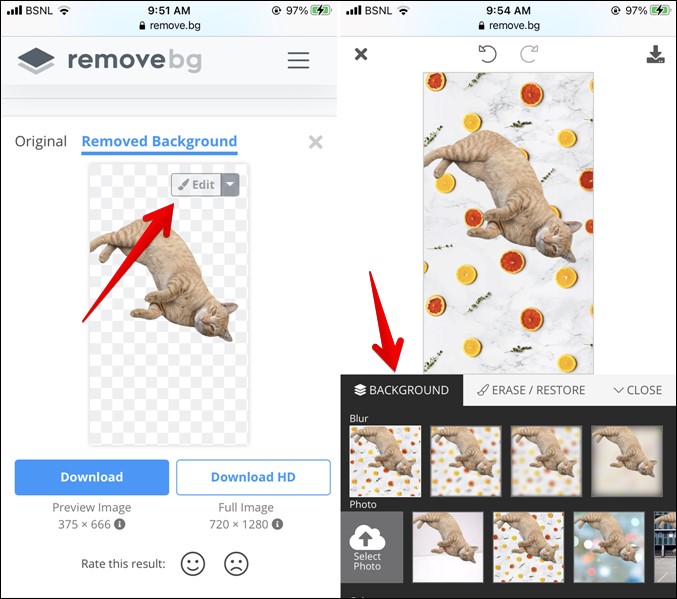
2. Kuhaa ang background gamit ang shortcut
Ang laing maayong paagi sa paghawan sa background mao ang paghimo og shortcut gamit ang Shortcuts app. Ania ang mga detalyado nga panudlo:
1. I-download ang Apple Shortcuts app Kung wala nimo kini ma-install sa imong telepono.
2. Aron makahimo usa ka shortcut sa pagtangtang sa background, kinahanglan nimo nga i-download ang "Pagtangtang sa BackgroundGikan sa RoutineHub user nga TarasovSM. Mahimo kini pinaagi sa pag-abli sa shortcut link sa imong telepono ug pag-klik sa Get Shortcut button.
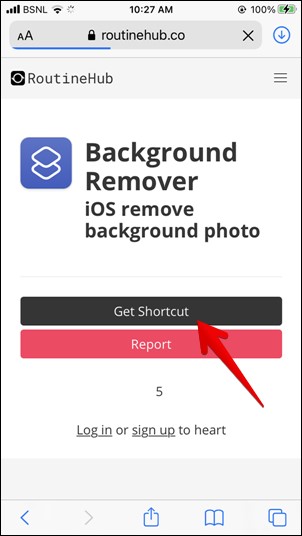
Kung imong gi-klik ang butonKuhaa ang shortcut', dad-on ka sa Shortcuts app, ug mahimong makita ang usa ka sayup nga nag-ingon nga ang mga setting sa seguridad sa imong aparato wala nagsuporta sa dili kasaligan nga mga shortcut. Apan ayaw kabalaka, kini dali nga masulbad.
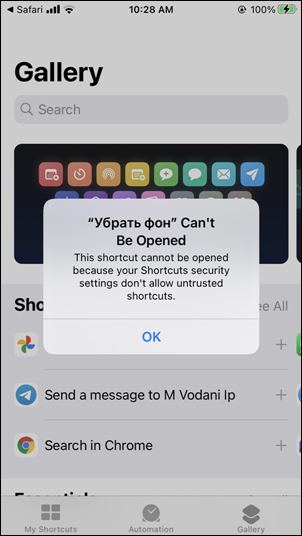
Kung adunay usa ka sayup nga makita nga ang mga setting sa seguridad sa imong aparato wala nagsuporta sa dili kasaligan nga mga shortcut, kini nga problema dali nga masulbad. Kinahanglan nimong ablihan ang imong Mga Setting sa iPhone ug i-tap ang "Mga shortcut nga app.” Unya, kinahanglan nimong palihokon ang toggle sunod sa "Tugoti ang dili kasaligan nga mga shortcut.” Kung giubanan kini, kinahanglan nimo nga ilunsad ang bisan unsang shortcut sa Shortcut app, unya balik sa kini nga screen ug i-enable ang toggle. Kinahanglan nimong kumpirmahon kung giaghat.
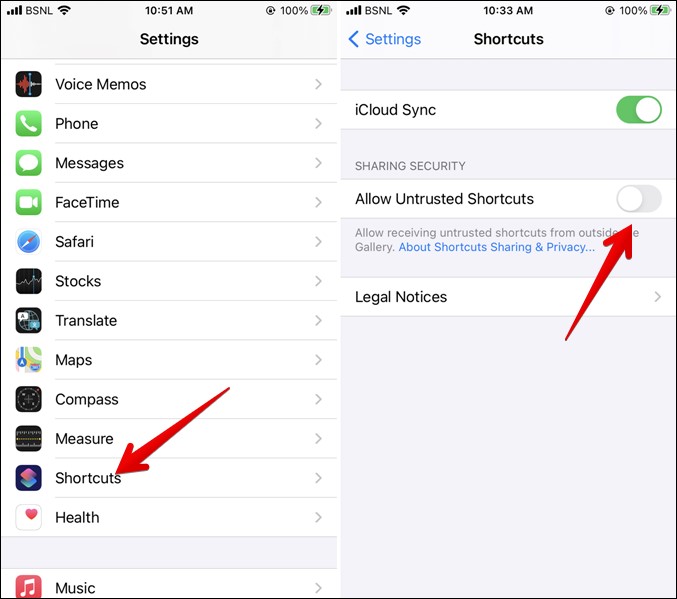
aron i-install ang shortcut
Kinahanglan nimong ablihan pag-usab ang link sa pag-download sa shortcut ug i-klik ang "Kuhaa ang shortcut.” Niining higayona, hinaot, imong makita ang Add Shortcut screen.
3. Kung nakaabut ka sa screen sa Add Shortcut, kinahanglan nimo una nga ilisan ang ngalan sa shortcut sa sulod sa kahon sa teksto "pag dagan nako.” Mahimo kining hatagan ug tukma nga ngalan sama sa “pagtangtang sa background.” Kung wala’y pagbag-o sa bisan unsang butang, kinahanglan ka mag-scroll paubos ug i-tap ang Add Untrusted Shortcut.
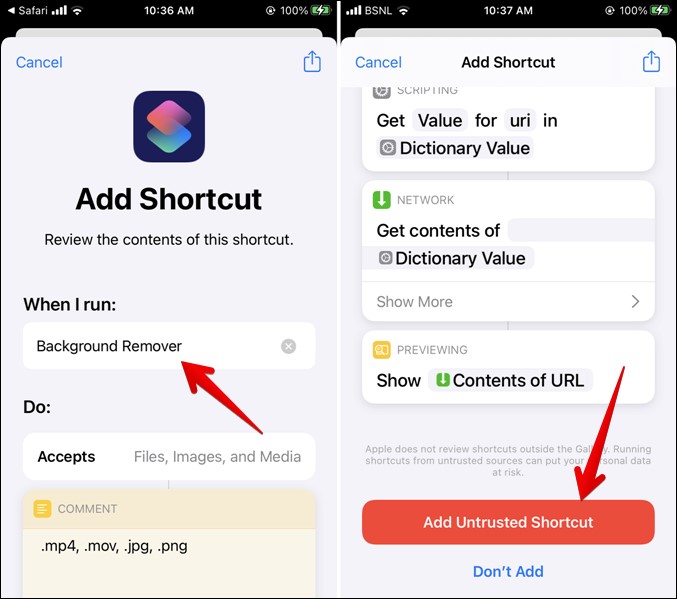
4. Karon, kung kinahanglan nimo nga tangtangon ang background sa usa ka imahe, kinahanglan nimo ablihan ang Shortcuts app ug i-tap ang "Shortcut"Pagtangtang sa Background"ubos sa tab"Akong Mga Shortcut.” Usa ka permiso nga popup ang makita kung imong i-klik kini sa unang higayon. Kinahanglan nimo nga i-klik angOK rasa paghatag pagtugot sa pagtugot sa shortcut sa pag-access sa imong mga litrato.
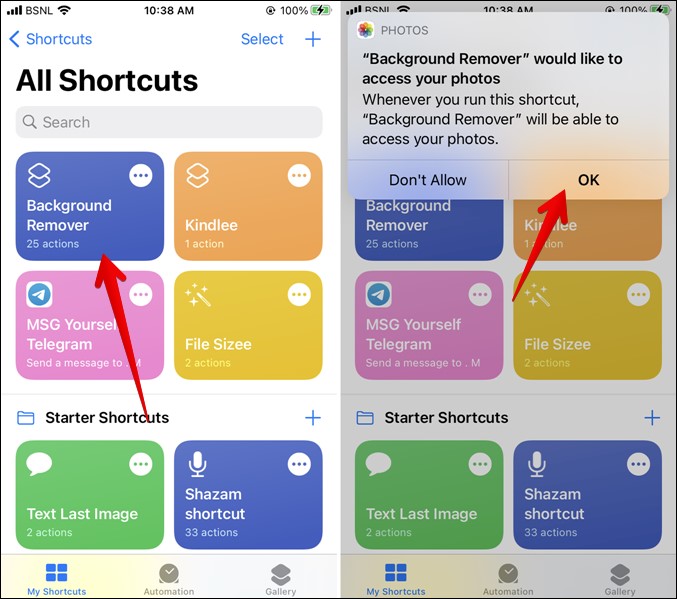
5. Kung nag-klik ka sa usa ka shortcutPagtangtang sa BackgroundMagbukas ang usa ka bintana sa pagpili sa imahe. Kinahanglan nimo nga i-klik ang imahe kansang background gusto nimong papason. Laing permiso nga pop-up gikan sa Adobe ang makita, ug kinahanglan nimo nga i-klik ang "OK ra.” Kini nga pagtugot makita tungod kay ang shortcut naggamit sa Adobe API.
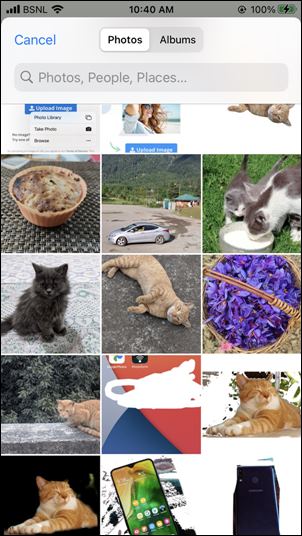
6. Human sa pag-klik sa hulagway kansang background gusto nimong papason, kinahanglan ka maghulat sa pipila ka panahon ug tugotan ang shortcut sa pagtangtang sa background. Mahimong dili nimo makita ang bisan unsang nahitabo sa screen, busa pagpailub. Kung gikuha sa shortcut ang background, ang transparent nga imahe makita sa screen. Kinahanglan nimo nga i-klik ang imahe aron i-save kini sa imong telepono, ug dili nimo kinahanglan nga i-klik ang "Done" nga buton tungod kay kini magsira sa imahe nga wala kini gitipigan.
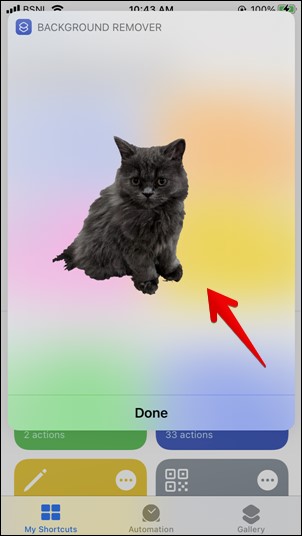
7. Kung imong gi-klik ang imahe, kini maablihan sa full screen view. Kinahanglan nimo nga i-klik ang butonPag-ambitsa ibabaw ug dayon i-klik satipigi ang litratoGikan sa share sheet.
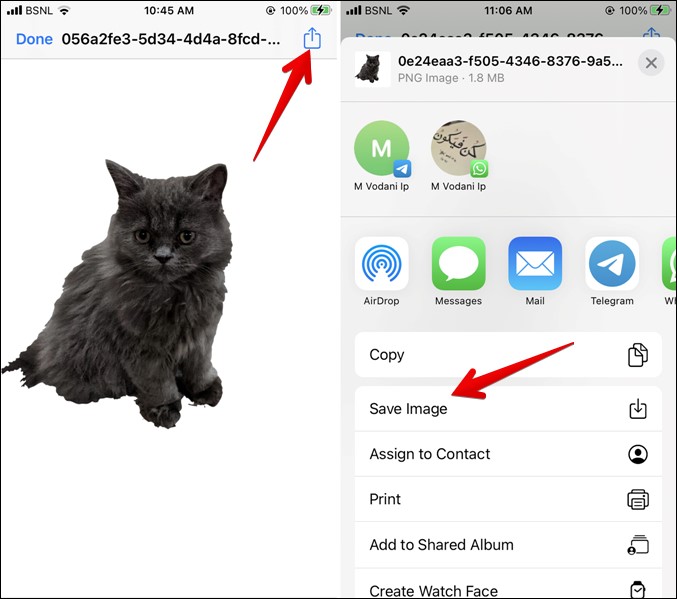
Sa katapusan, ang Photos app kinahanglan magbukas ug ang imong imahe nga adunay transparent nga background kinahanglan andam. Ang shortcut mahimong magamit nga parehas alang sa ubang mga imahe kansang background gusto nimong tangtangon. Adunay usa ka disbentaha niini nga pamaagi, nga dili nimo mabag-o ang pagpili sa mga kaso diin ang shortcut dili makaila sa background sa husto.
3. Kuhaa ang background gamit ang Pages
Ang Apple Pages usa pa ka libre nga paagi aron makuha ang background sa mga litrato. Ania kung giunsa paggamit ang aplikasyon Mga Pahina sa Apple Aron makuha ang background sa mga litrato:
1. I-install ang Mga Panid sa imong iPhone o iPad.
2. Kinahanglan nimong ablihan ang aplikasyon sa Mga Pahina ug idugang ang imahe sa panid pinaagi sa pag-klik sa add (+) icon sa panid ug pagpili sa "litrato o video.” Ang gusto nga litrato gipili gikan sa album o sa lugar diin kini gitipigan.
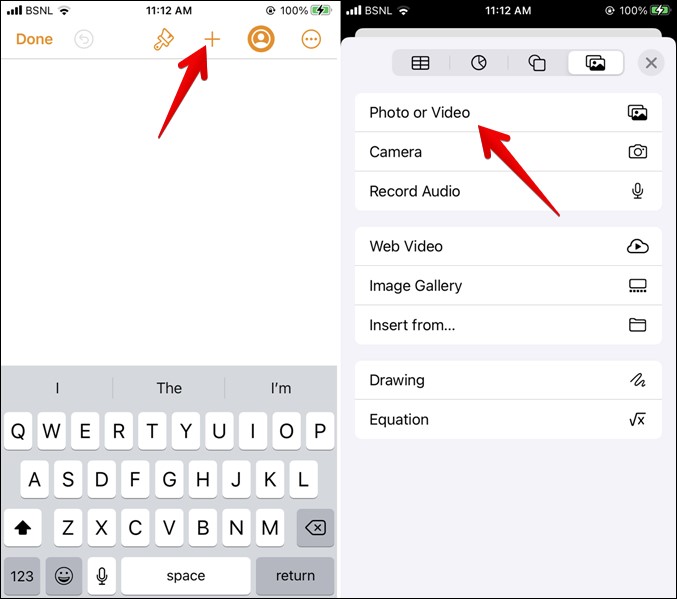
3 . Pagkahuman idugang ang imahe sa panid, kinahanglan nimo nga i-klik kini aron mapili kini ug dayon i-klik ang icon sa pag-edit (brush) sa taas. Pagkahuman niana, kinahanglan ka moadto sa tab nga "Litrato" ug i-klik ang "Diha-diha nga Alphaaron malimpyohan ang background sa imahe.
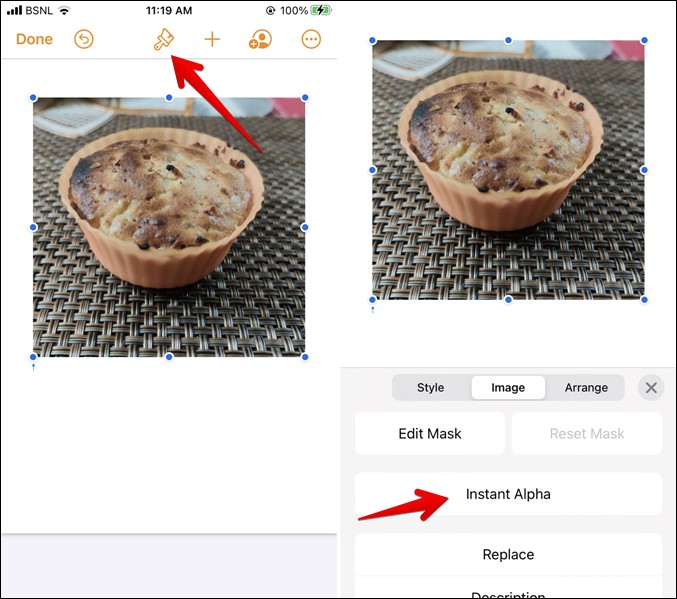
4. kon gamitonDiha-diha nga AlphaKinahanglan ka nga magdrowing og maskara sa lugar nga gusto nimong tangtangon gikan sa imahe. Kung nahuman na, kinahanglan nimo nga i-klikNatapos kiniaron makakuha usa ka transparent nga imahe nga wala’y background. Ang lakang mahimong masubli kung gusto nimo i-edit ang maskara o usbon ang bahin nga natangtang.
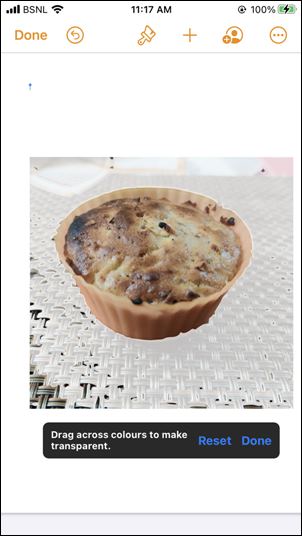
Ang bugtong disbentaha niini nga pamaagi mao nga ang imahe dili ma-save sa PNG format direkta sa imong telepono. Bisan pa, mahimo nimong kopyahon ug idikit ang transparent nga imahe sa lain nga aplikasyon diin gusto nimo kini gamiton. Aron mahimo kini, kinahanglan nimo nga i-klik ang transparent nga imahe ug dayon i-klik ang buton sa kopya. Pagkahuman niana, ang gitinguha nga aplikasyon sa pag-edit sa litrato mahimong maablihan ug ang imahe mahimong idikit niini.
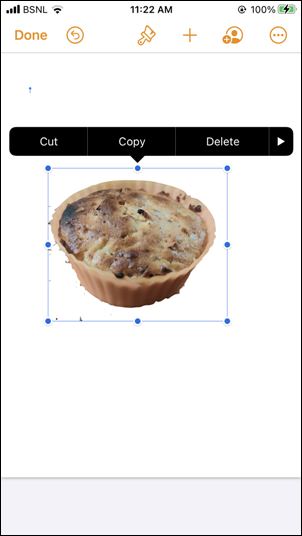
4. Gamit ug libre nga mga app para matangtang ang background
Kung gusto nimo nga adunay usa ka app imbis sa nahisgutan nga mga pamaagi, adunay daghang mga aplikasyon sa pagtangtang sa background nga magamit nga nagtugot kanimo sa pagpapas sa background sa mga litrato sa imong iPhone. Mahimo nimong susihon ang among post nga naglangkob sa mga cool nga background eraser apps nga magamit alang sa iOS.
Kung kinahanglan ka nga mopili usa ka app aron makuha ang background sa iOS, usa sa girekomenda nga mga app mao ang Paghulagway sa Background: I-superimpose. Ang kini nga aplikasyon mahimong magamit aron mapakunhod ang imahe ug mapadali ang pagtangtang sa background, pag-adjust sa kahayag, kalainan, pagkaladlad, temperatura, ug uban pa. Ang himan sa pagwagtang usab adunay usa ka offset nga nagpadali sa pagtangtang sa background sa imong telepono.
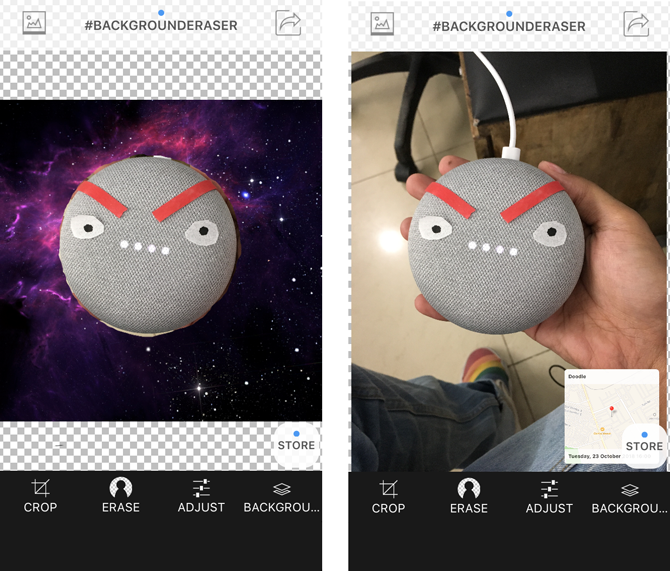
Mga aplikasyon aron makuha ang background sa mga litrato
1.Auto Cut Out app
AutoCut - Ang Cutout & Photo Editor usa ka libre nga app nga magamit alang sa iPhone ug iPad nga nagtugot sa mga tiggamit sa pagtangtang sa background gikan sa mga litrato sa kadali ug pag-edit sa mga litrato sa kinatibuk-an. Ang aplikasyon adunay usa ka dali gamiton nga user interface ug advanced nga mga himan sa pag-edit, nga naghimo niini nga usa ka maayong pagpili alang sa mga tiggamit nga gusto nga mag-edit sa mga litrato nga dali ug dali.
Ang aplikasyon naggamit sa usa ka algorithm sa teknolohiya sa artipisyal nga paniktik aron tukma nga mahibal-an ang mga utlanan sa imahe ug makuha ang background. Makontrol usab sa mga tiggamit ang gidak-on sa brush, ang porsyento sa transparency, ug kontrolon ang paggrado sa kolor, pagtandi ug kahayag. Gitugotan usab sa aplikasyon ang mga tiggamit sa pag-edit sa mga imahe sa kinatibuk-an gamit ang magamit nga mga himan sa pag-edit sama sa pag-adjust sa mga kolor, exposure, contrast, saturation, brightness, distortion, cropping, rotating ug resize.
Ang aplikasyon adunay usa ka hugpong sa mga epekto, templates, ug mga frame nga mahimong magamit aron mapaayo ang mga imahe, ug ang mga tiggamit makadugang teksto ug komento sa mga imahe. Gitugotan sa aplikasyon ang mga tiggamit nga i-save ang na-edit nga mga imahe sa lainlaing mga format sama sa JPEG, PNG, ug uban pa, ug gitugotan usab sila nga ipaambit ang mga imahe sa social media ug uban pang mga aplikasyon.
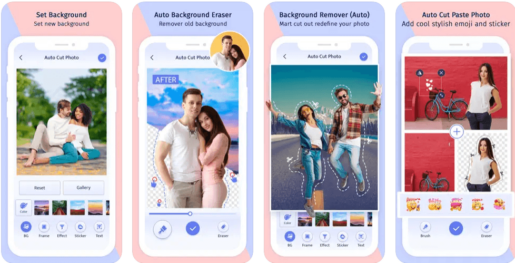
Mga bahin sa aplikasyon sa Auto Cut Out
- Kuhaa ang background nga dali: Ang app naghatag usa ka dali ug dali nga paagi aron makuha ang background sa mga litrato. Ang aplikasyon naggamit sa teknolohiya sa artipisyal nga paniktik aron mahibal-an ang mga utlanan sa imahe ug tangtangon ang background nga adunay taas nga katukma.
- Mga Abanteng Gamit sa Pag-edit: Ang aplikasyon adunay mga advanced nga himan sa pag-edit nga makapaarang kanimo sa hingpit nga pagbag-o sa mga imahe. Kung asa ka maka-edit sa mga litrato, mag-adjust sa mga kolor, exposure, contrast, saturation, shadows, lighting, distort, crop, rotate ug resize.
- User-Friendly Interface: Ang app adunay usa ka user-friendly interface nga nagtugot kanimo sa pagtangtang sa background nga dali ug sa usa lang ka pag-klik.
- Lapad nga mga epekto ug mga template: Ang aplikasyon naglangkob sa usa ka halapad nga mga epekto ug mga template nga mahimo nimong magamit aron mapaayo ang imong mga litrato ug makadugang mga paghikap sa mamugnaon niini.
- Pagdugang mga teksto ug komento: Dali ka makadugang mga teksto ug komento sa mga imahe, ug usbon ang tipo sa font, gidak-on sa font, ug kolor sa font kung gusto.
- I-save ang mga imahe sa lainlaing mga format: Mahimo nimong i-save ang na-edit nga mga imahe sa lainlaing mga format sama sa JPEG, PNG ug uban pa, ug mahimo nimong ipaambit ang mga imahe sa social media ug uban pang mga aplikasyon.
- Libre ug Walay Mga Ad: Ang app hingpit nga libre ug walay mga ad, nga naghimo niini nga usa ka maayong pagpili alang sa mga tiggamit nga gusto mag-edit sa mga litrato nga walay bisan unsa nga kasamok.
Pagkuha Awtomatikong Giputol
2. Reimages app
Remages - Background Remover usa ka libre nga app nga magamit alang sa iPhone ug iPad nga nagtugot sa mga tiggamit sa dali nga pagtangtang sa background sa mga litrato ug pag-edit sa mga litrato sa kinatibuk-an. Ang aplikasyon adunay usa ka dali gamiton nga user interface ug advanced nga mga himan sa pag-edit, nga naghimo niini nga usa ka maayong pagpili alang sa mga tiggamit nga gusto nga mag-edit sa mga litrato nga dali ug dali.
Ang aplikasyon naggamit sa artipisyal nga paniktik nga teknolohiya aron makuha ang background sa mga imahe ug mahibal-an ang mga utlanan sa imahe nga adunay taas nga katukma, ug gitugotan ang mga tiggamit sa pag-edit sa mga imahe sa kinatibuk-an gamit ang magamit nga mga himan sa pag-edit sama sa pag-adjust sa mga kolor, pagkaladlad, pagtandi, kahayag, saturation, rotation. ug pag-resize.
Ang aplikasyon naglangkob sa usa ka halapad nga mga epekto ug mga pagsala nga magamit aron mapaayo ang mga litrato. Ang mga tiggamit mahimo usab nga makadugang mga teksto ug komento sa mga litrato. Gitugotan usab sa aplikasyon ang mga tiggamit nga i-save ang na-edit nga mga imahe sa lainlaing mga format sama sa JPEG, PNG, ug uban pa, ug gitugotan usab sila nga ipaambit ang mga imahe sa social media ug uban pang mga aplikasyon.
Mga Remages - Ang Background Remover adunay usa ka talagsaon nga bahin nga mao ang abilidad sa pagtangtang sa background nga awtomatiko, diin ang mga tiggamit mahimo’g mag-upload sa imahe ug tugotan ang app nga tangtangon ang background nga awtomatiko nga dili kinahanglan buhaton kini nga mano-mano. Kini nga bahin nagtugot sa mga tiggamit sa pag-edit sa mga litrato nga dali ug dali.
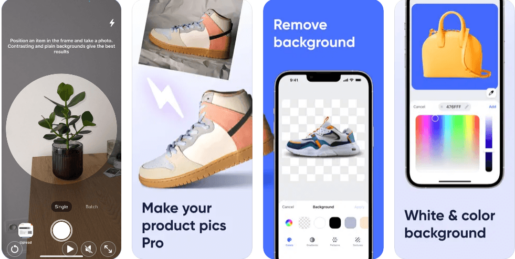
Nagbag-o sa mga bahin sa aplikasyon
- Kuhaa ang background nga dali: Ang app naghatag usa ka dali ug dali nga paagi aron makuha ang background sa mga litrato. Ang aplikasyon naggamit sa teknolohiya sa artipisyal nga paniktik aron mahibal-an ang mga utlanan sa imahe ug tangtangon ang background nga adunay taas nga katukma.
- Mga Abanteng Gamit sa Pag-edit: Ang aplikasyon adunay mga advanced nga himan sa pag-edit nga makapaarang kanimo sa hingpit nga pagbag-o sa mga imahe. Kung asa ka maka-edit sa mga litrato, mag-adjust sa mga kolor, exposure, contrast, saturation, shadows, lighting, distort, crop, rotate ug resize.
- User-Friendly Interface: Ang app adunay usa ka user-friendly interface nga nagtugot kanimo sa pagtangtang sa background nga dali ug sa usa lang ka pag-klik.
- Usa ka halapad nga mga epekto ug mga pagsala: Ang aplikasyon naglangkob sa usa ka halapad nga mga epekto ug mga pagsala nga magamit aron mapaayo ang imong mga litrato ug makadugang mga paghikap sa mamugnaon niini.
- Pagdugang mga teksto ug komento: Dali ka makadugang mga teksto ug komento sa mga imahe, ug usbon ang tipo sa font, gidak-on sa font, ug kolor sa font kung gusto.
- I-save ang mga imahe sa lainlaing mga format: Mahimo nimong i-save ang na-edit nga mga imahe sa lainlaing mga format sama sa JPEG, PNG ug uban pa, ug mahimo nimong ipaambit ang mga imahe sa social media ug uban pang mga aplikasyon.
- Awtomatiko nga tangtangon ang background: Gitugotan sa aplikasyon ang mga tiggamit nga awtomatiko nga tangtangon ang background sa mga imahe, diin mahimo’g i-upload sa mga tiggamit ang imahe ug tugotan nga awtomatiko nga tangtangon sa aplikasyon ang background nga dili kinahanglan buhaton kini nga mano-mano.
- Libre ug Walay Mga Ad: Ang app hingpit nga libre ug walay mga ad, nga naghimo niini nga usa ka maayong pagpili alang sa mga tiggamit nga gusto mag-edit sa mga litrato nga walay bisan unsa nga kasamok.
Pagkuha Mga remae
3. Magic Eraser Background Editor app
Ang Magic Eraser Background Editor usa ka libre nga app nga magamit sa mga Android device nga nagtugot sa mga tiggamit sa pagtangtang sa background sa litrato ug pag-edit sa mga litrato sa kinatibuk-an. Ang aplikasyon adunay usa ka yano ug dali gamiton nga interface sa gumagamit, ug nagtanyag daghang mga bahin aron makuha ang mga wallpaper nga dali ug dali.
Ang aplikasyon naggamit sa teknolohiya sa artificial intelligence Aron matangtang ang background sa mga litrato Gihubit niini ang mga utlanan sa imahe nga adunay taas nga katukma, ug naghatag usa ka hugpong sa mga himan nga makatabang sa pag-edit sa mga imahe, sama sa sukaranan nga mga himan sa pag-edit, mga epekto, ug mga pagsala.
Dugang pa, gitugotan sa aplikasyon ang mga tiggamit nga awtomatiko nga tangtangon ang background, tungod kay gisusi ang imahe ug ang mga bahin nga kinahanglan nga tangtangon awtomatiko ug dali nga matino, nga gitugotan ang mga tiggamit sa pag-edit sa mga imahe nga mas paspas ug mas episyente.
Ang app naglakip sa mga feature sama sa pagdugang og teksto, komento, ug mga graphic sa mga litrato, pag-adjust sa kahayag, contrast, saturation, exposure, mga kolor, ug pagkontrol sa mga anino ug suga. Mahimo usab nga i-save sa mga tiggamit ang na-edit nga mga imahe sa lainlaing mga format, ug ipaambit kini sa social media ug uban pang mga aplikasyon.
Ang Magic Eraser Background Editor usa ka maayong pagpili alang sa mga tiggamit nga gusto nga mag-edit sa mga litrato nga dali ug dali, awtomatikong tangtangon ang background sa litrato, ug adunay maayo nga pag-edit sa litrato ug mga bahin sa pagpaayo.
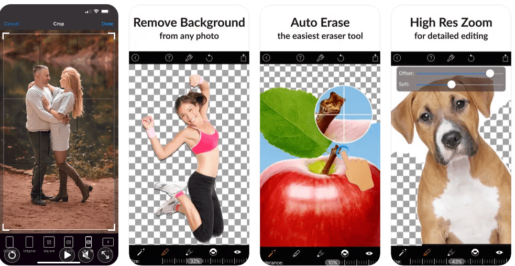
Mga bahin sa aplikasyon sa Magic Eraser Background Editor
- Taas nga katukma nga pagtangtang sa background: Ang app naggamit sa artipisyal nga teknolohiya sa paniktik aron mahibal-an ang mga utlanan sa imahe ug tangtangon ang background nga adunay taas nga katukma, nga naghimo sa proseso nga dali ug dali.
- Awtomatikong pagtangtang sa background: Gitugotan sa aplikasyon ang mga tiggamit nga awtomatiko nga tangtangon ang background sa mga litrato, nga makatabang sa pag-edit sa mga litrato nga dali ug wala’y daghang paningkamot.
- User-Friendly Interface: Ang interface sa aplikasyon sayon kaayo nga gamiton, diin ang mga tiggamit maka-edit sa mga litrato nga dali ug dali.
- Daghang mga himan sa pag-edit: Ang aplikasyon adunay usa ka hugpong sa mga himan nga makapaarang sa mga tiggamit sa hingpit nga pag-edit sa mga litrato, sama sa sukaranan nga mga himan sa pag-edit, mga epekto, ug mga pagsala.
- Pagdugang mga teksto ug komento: Ang mga tiggamit dali nga makadugang mga teksto ug komento sa mga imahe, usba ang mga teksto, ug pilion ang tipo sa font, gidak-on sa font, ug kolor sa font.
- I-save ang mga imahe sa lainlaing mga format: Ang mga tiggamit mahimo’g magtipig sa gi-edit nga mga imahe sa lainlaing mga format sama sa JPEG, PNG, ug uban pa, ug ipaambit kini sa social media ug uban pang mga aplikasyon.
- Libre ug Wala’y Mga Ad: Ang app hingpit nga libre ug wala’y sulod nga makapasuko nga mga ad, nga makatabang sa pag-edit sa mga litrato nga dili makabalda.
- Suporta sa pinulongang Arabiko: Gisuportahan sa aplikasyon ang pinulongang Arabiko, nga naghimo niini nga usa ka maayong pagpili alang sa mga Arabo nga tiggamit nga gusto nga mag-edit sa mga litrato nga dali ug walay kalisud sa pagsabut sa interface ug mga himan.
Pagkuha Magic Eraser Background Editor
4. PhotoScissors app
Ang PhotoScissors usa ka app sa pag-edit sa litrato nga espesyalista sa pagtangtang sa mga background sa mga litrato nga dali ug dali. Ang app naggamit sa usa ka talagsaon nga teknolohiya nga gitawag og "Automatic Image Recognition," nga makatabang sa pag-ila sa lain-laing mga bahin sa usa ka imahe, ug paglainlain tali sa foreground ug sa background.
Ang aplikasyon adunay usa ka dali gamiton nga interface sa gumagamit, diin ang mga tiggamit mahimo’g makuha ang background gikan sa mga imahe sa usa ka pag-klik, ug ang aplikasyon naglakip usab usa ka hugpong sa mga mapuslanon nga himan alang sa pag-edit sa mga imahe, sama sa mga himan alang sa pagbag-o sa laki, pag-rotate, pag-adjust sa mga kolor, ug uban pa.
Ang aplikasyon gihulagway usab sa katulin ug kahusayan, tungod kay ang mga tiggamit mahimo’g mag-edit sa mga imahe nga dali ug tukma, ug gitugotan sa aplikasyon ang mga tiggamit sa pagtipig sa mga na-edit nga mga imahe sa lainlaing mga format, ug ipaambit kini sa social media ug uban pang mga aplikasyon.
Ang PhotoScissors usa ka maayong pagpili alang sa mga tiggamit nga gusto nga tangtangon ang background sa mga litrato nga dali ug dali, ug ang app naghatag og tukma ug makapahimuot nga mga resulta, nga naghimo niini nga usa ka gipili nga kapilian alang sa daghang mga tiggamit.
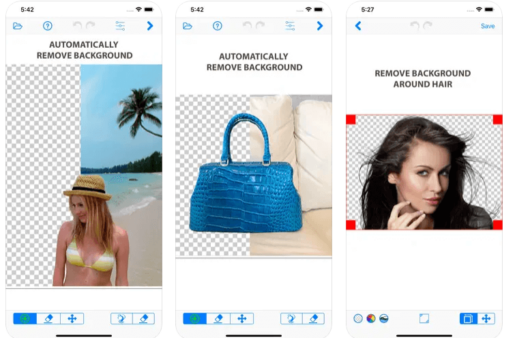
Mga bahin sa aplikasyon sa PhotoScissors
- Taas nga katukma nga pagtangtang sa background: Ang app naggamit sa artipisyal nga teknolohiya sa paniktik aron mahibal-an ang mga utlanan sa imahe ug tangtangon ang background nga adunay taas nga katukma, nga naghimo sa proseso nga dali ug dali.
- Awtomatikong pagtangtang sa background: Gitugotan sa aplikasyon ang mga tiggamit nga awtomatiko nga tangtangon ang background sa mga litrato, nga makatabang sa pag-edit sa mga litrato nga dali ug wala’y daghang paningkamot.
- User-Friendly Interface: Ang interface sa aplikasyon sayon kaayo nga gamiton, diin ang mga tiggamit maka-edit sa mga litrato nga dali ug dali.
- Daghang mga himan sa pag-edit: Ang aplikasyon adunay usa ka hugpong sa mga himan nga makapaarang sa mga tiggamit sa hingpit nga pag-edit sa mga litrato, sama sa sukaranan nga mga himan sa pag-edit, mga epekto, ug mga pagsala.
- Pagdugang mga teksto ug komento: Ang mga tiggamit dali nga makadugang mga teksto ug komento sa mga imahe, usba ang mga teksto, ug pilion ang tipo sa font, gidak-on sa font, ug kolor sa font.
- I-save ang mga imahe sa lainlaing mga format: Ang mga tiggamit mahimo’g magtipig sa gi-edit nga mga imahe sa lainlaing mga format sama sa JPEG, PNG, ug uban pa, ug ipaambit kini sa social media ug uban pang mga aplikasyon.
- Suporta sa pinulongang Arabiko: Gisuportahan sa aplikasyon ang pinulongang Arabiko, nga naghimo niini nga usa ka maayong pagpili alang sa mga Arabo nga tiggamit nga gusto nga mag-edit sa mga litrato nga dali ug walay kalisud sa pagsabut sa interface ug mga himan.
- Dili makadaot nga suporta sa pag-edit: Ang aplikasyon nagtugot sa mga tiggamit sa pag-edit sa mga imahe nga dili makadaot, diin ang mga pagbag-o mahimo sa imahe nga dili makaapekto sa orihinal nga kalidad niini.
- Kuhaa ang background gikan sa mga imahe nga adunay komplikado nga mga porma: Ang aplikasyon gihulagway pinaagi sa abilidad sa pagtangtang sa background sa mga imahe nga adunay komplikado nga mga porma, sama sa mga imahe nga adunay buhok o mga kahoy.
- Offline nga trabaho: Ang mga tiggamit makagamit sa aplikasyon nga dili kinahanglan nga magkonektar sa Internet, nga makatabang sa pagluwas sa oras ug pag-edit sa mga litrato nga dali.
Pagkuha Mga PhotoScissor
5. Background Eraser app
Ang Background Eraser & Remover usa ka libre nga app sa pagtangtang sa background sa litrato sa mga aparato sa Android ug iOS nga smartphone. Ang aplikasyon nagtugot sa mga tiggamit sa pagtangtang sa background nga dali ug dali, ug mapuslanon alang sa pag-edit sa mga litrato ug paglimpyo niini gikan sa dili gusto nga mga background.
Ang aplikasyon nagsalig sa awtomatik nga teknolohiya sa pag-ila sa imahe, nga makatabang sa pag-ila sa lainlaing mga bahin sa imahe ug paglainlain tali sa foreground ug background. Mahimong gamiton sa mga tiggamit ang himan nga magamit sa app aron mapili ang bahin nga gusto nilang tangtangon, ug i-adjust ang imahe kung gusto.
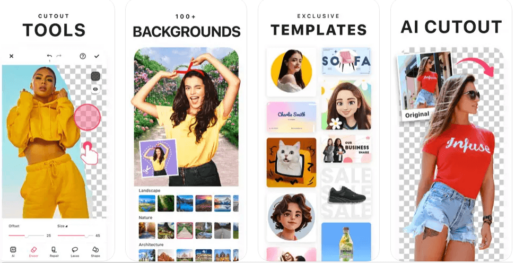
Mga bahin sa Background Eraser app.
- Pagtangtang sa background nga adunay taas nga katukma: Mahimong gamiton sa mga tiggamit ang aplikasyon aron makuha ang background nga adunay taas nga katukma, salamat sa aplikasyon nga gigamit ang teknolohiya sa artipisyal nga paniktik aron mahibal-an ang mga utlanan sa imahe ug makuha ang background.
- User-Friendly Interface: Ang interface sa aplikasyon sayon kaayo nga gamiton, diin ang mga tiggamit maka-edit sa mga litrato nga dali ug dali.
- Daghang mga himan sa pag-edit: Ang aplikasyon adunay usa ka hugpong sa mga himan nga makapaarang sa mga tiggamit sa hingpit nga pag-edit sa mga litrato, sama sa sukaranan nga mga himan sa pag-edit, mga epekto, ug mga pagsala.
- Suporta alang sa mga imahe nga adunay komplikado nga mga porma: Ang aplikasyon gihulagway pinaagi sa abilidad sa pagtangtang sa background sa mga imahe nga adunay komplikado nga mga porma, sama sa mga imahe nga adunay buhok o mga kahoy.
- I-save ang mga imahe sa lainlaing mga format: Ang mga tiggamit mahimo’g magtipig sa gi-edit nga mga imahe sa lainlaing mga format sama sa JPEG, PNG, ug uban pa, ug ipaambit kini sa social media ug uban pang mga aplikasyon.
- Dili makadaot nga suporta sa pag-edit: Ang aplikasyon nagtugot sa mga tiggamit sa pag-edit sa mga imahe nga dili makadaot, diin ang mga pagbag-o mahimo sa imahe nga dili makaapekto sa orihinal nga kalidad niini.
- Suporta sa paggamit sa mga lut-od: Ang mga tiggamit makagamit sa mga lut-od sa aplikasyon, nga naghimo sa pag-edit sa litrato nga mas tukma ug flexible.
- Suporta sa pag-edit sa batch: Ang aplikasyon nagtugot sa mga tiggamit sa paghimo sa mga operasyon sa pag-edit sa batch sa mga litrato, nga makatabang sa pagluwas sa oras ug paningkamot.
- Multi-touch nga suporta: Ang aplikasyon nagsuporta sa multi-touch, nga nagpadali sa mas paspas ug mas episyente nga pag-edit sa litrato.
- Suporta sa XNUMXD Vision: Mahimong gamiton sa mga tiggamit ang app aron makuha ang background gikan sa mga imahe sa XNUMXD, salamat sa suporta sa panan-awon sa XNUMXD sa app.
Pagkuha Paghulagway sa Background
usba ang mga litrato
Ang pagtangtang sa background usa ka paagi sa pag-edit sa mga litrato. Nanghinaut kami nga imong gipahimuslan ang mga pamaagi sa ibabaw aron makuha ang background sa mga litrato sa iPhone ug iPad. Kung gusto nimo nga pauswagon o i-edit ang imong mga selfie sa kinatibuk-an, mahimo nimong susihon ang labing kaayo nga apps sa pag-edit sa selfie alang sa iPhone.